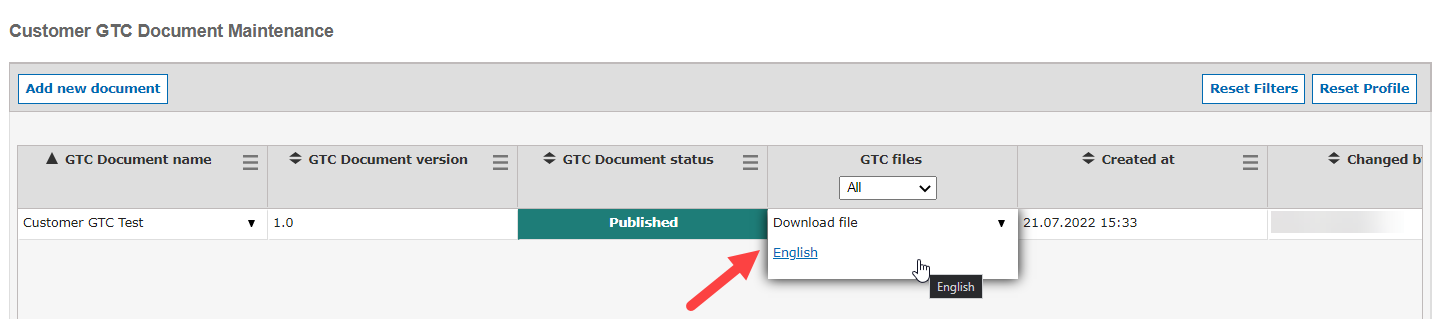除了 SupplyOn GTC 之外,您还有机会在供应商注册过程中加入自己的 GTC。在本文中,您将了解如何在 SupplyOn 系统中维护您的一般条款和条件/政策。
使用该功能需要支付一次性费用。如果您希望使用该功能,请联系 SupplyOn 负责的客户经理,讨论相关细节。
用户角色:要访问 GTC 工具,您需要 "SLMROCAll "或 "SLMROCManager "角色。
您可以通过单击 "管理 (1) > 供应商推出 (2) > GTC 文件 (3) "访问客户 GTC 工具。
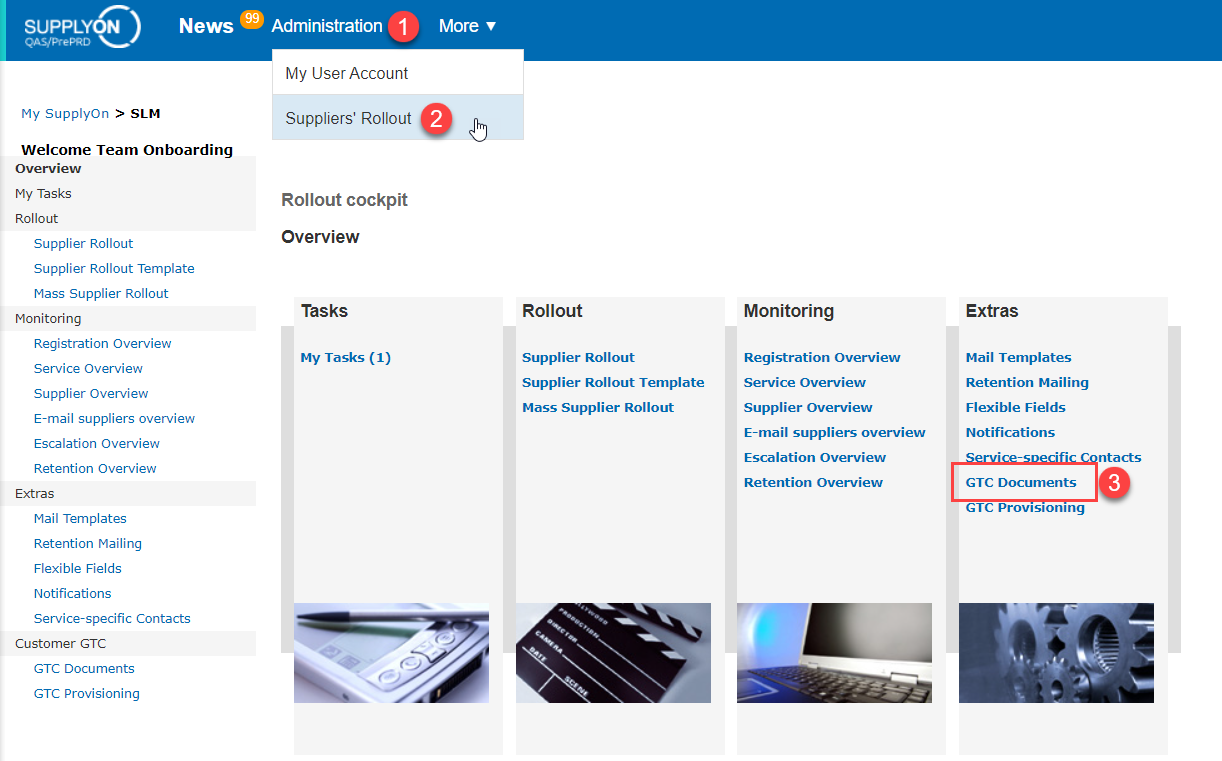
点击 "添加新文件 "即可添加文件。
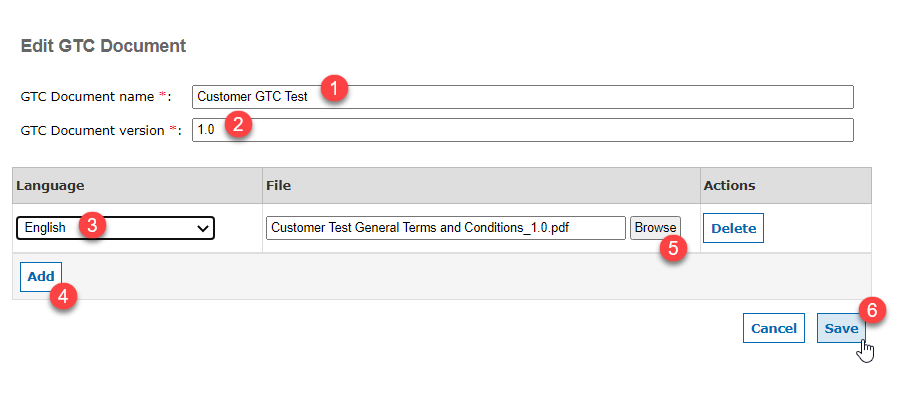
- 插入 GTC 文档名称(在出版新版本时,命名非常重要)。
- 插入 GTC 文件版本(新版本发布时版本号很重要)。
- 必须是英文文件。
- 可选:您可以添加多个语言文件。
- 点击 "浏览",上传桌面上的 GTC 文件。每种语言只能上传一个 PDF 文件。请注意,PDF 文件的命名非常重要,因为供应商将按原样下载该文件。
- 点击保存
您可以点击 "编辑 GTC 文件 "来维护您的文件。
注意:只要文件的状态是 "草稿",您就可以在发布前编辑上传的文件。
- 插入 GTC 文档名称(在发布新版本时,命名非常重要)。
- 插入 GTC 文档版本(版本号对于新版本的发布非常重要)。
- 必须是英文文件。
- 可选:您可以添加多个语言文件。
- 点击 "浏览",上传桌面上的 GTC 文件。每种语言只能上传一个 PDF 文件。请注意,PDF 文件的命名非常重要,因为供应商将按原样下载该文件。
- 点击保存
您可以点击 "编辑 GTC 文件 "来维护您的文件。
注意:只要文件的状态为 "草稿",您就可以在发布前编辑上传的文件。
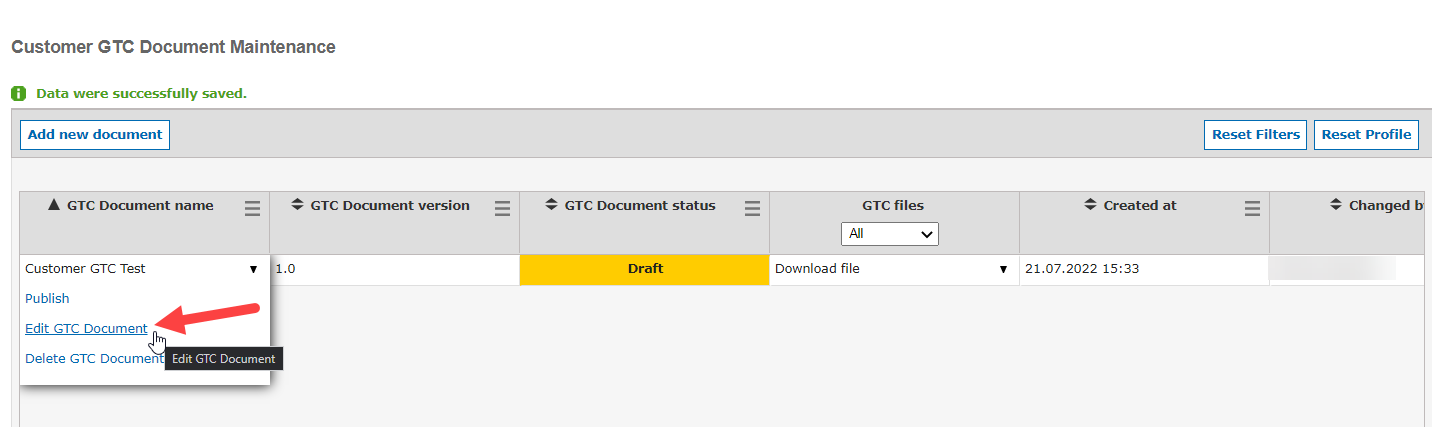
成功上传 GTC 后,点击 "发布 "即可发布。
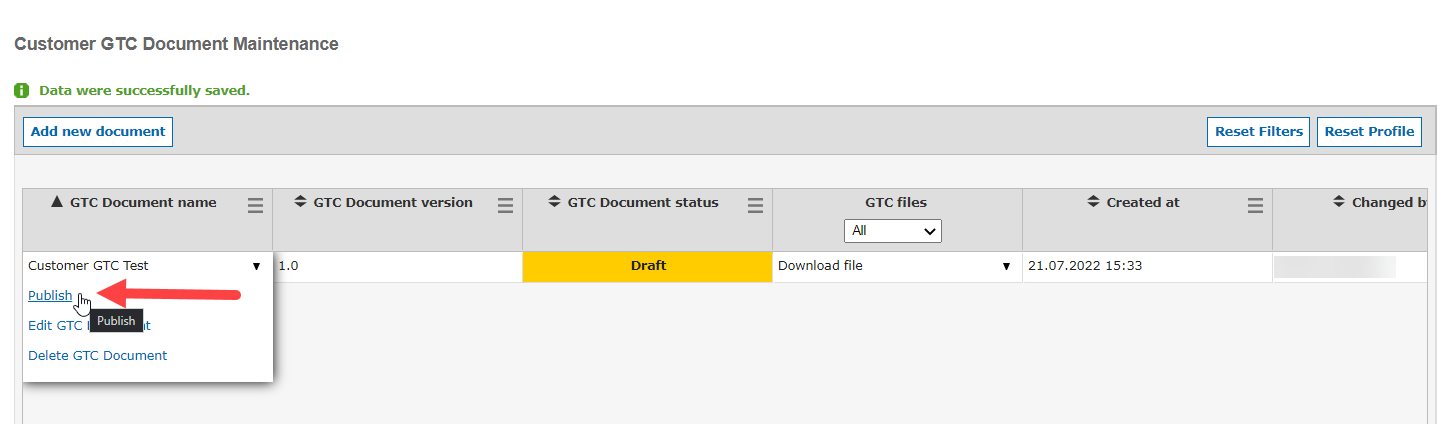
(警告)一旦发布 GTC 文件,所有新启动的已激活服务都将包含该文件。
可对文件版本进行以下操作:
- 草稿 → 删除版本
- 草案 → 发布版本 → 已发布
- 在 "已发布 "状态下,可以添加更多语言。不允许对内容进行其他更改。
- 已发布 → 取消发布 → 过时
- 过时 → 删除版本
在概述栏 "GTC 文件 "中,可以下载语言文件。